Excel: filtro avançado com múltiplos critérios em uma única coluna
Você pode usar a função Filtro Avançado no Excel para filtrar linhas em um conjunto de dados com base em vários critérios em uma coluna.
Os exemplos a seguir mostram como fazer isso com o seguinte conjunto de dados no Excel:
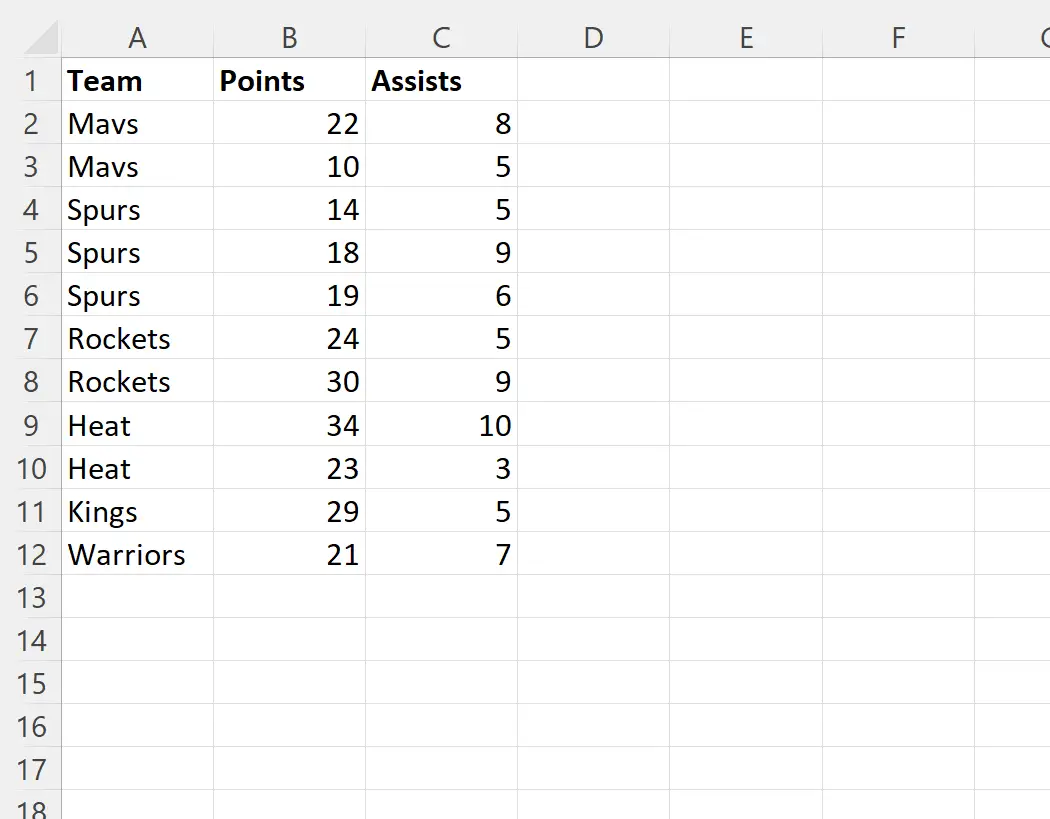
Exemplo 1: Filtro avançado com vários critérios em uma coluna usando lógica OR
Digamos que queremos filtrar o conjunto de dados para mostrar apenas as linhas onde o valor na coluna Equipe é Mavs ou Rockets.
Podemos definir este critério no intervalo de células E1:E3 , depois clicar na aba Dados e depois clicar no botão Filtro avançado :

Escolheremos A1:C12 como intervalo da lista e E1:E3 como intervalo de critérios :
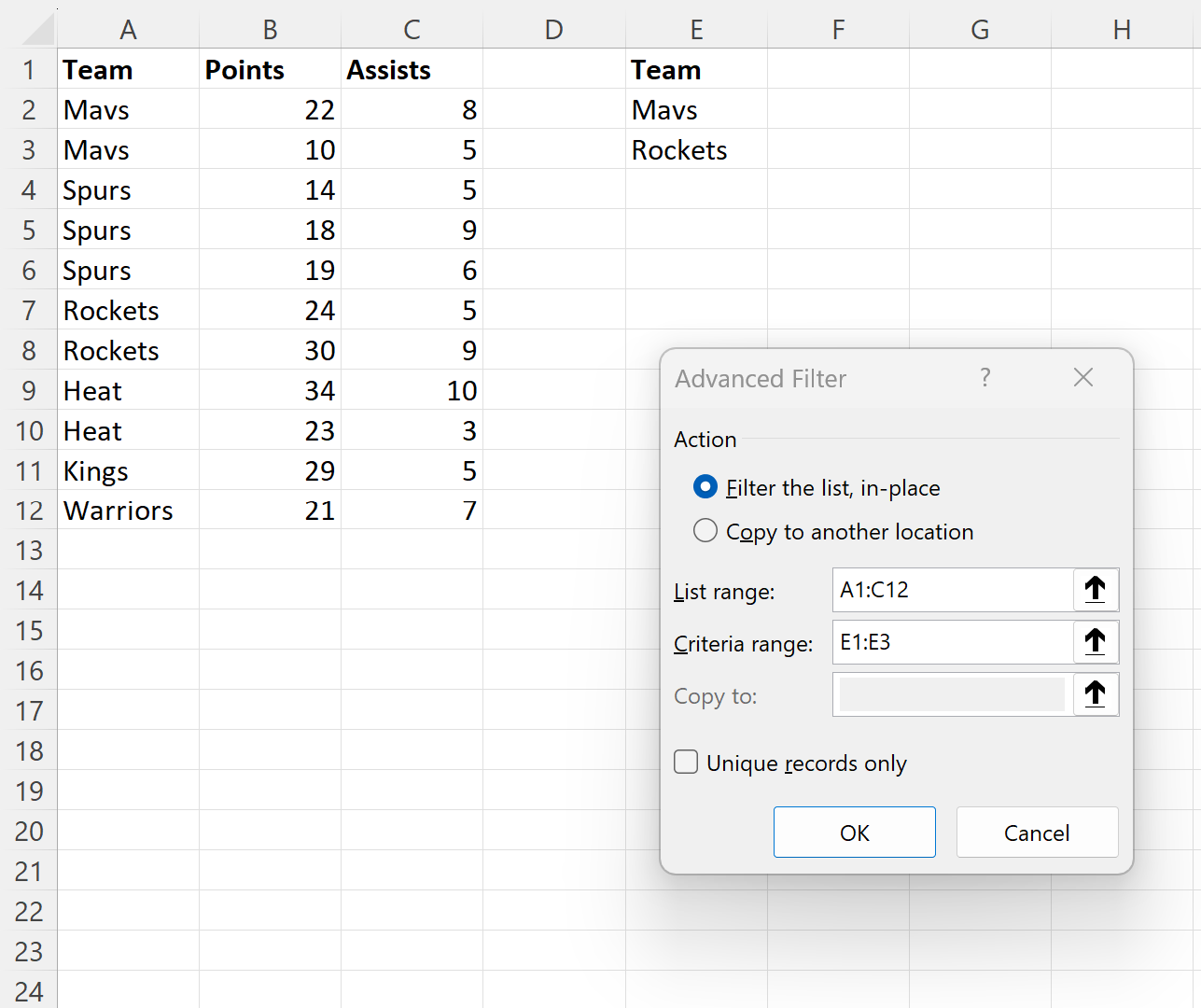
Assim que clicarmos em OK , o conjunto de dados será filtrado para mostrar apenas as linhas onde o nome da equipe é Mavs ou Rockets:
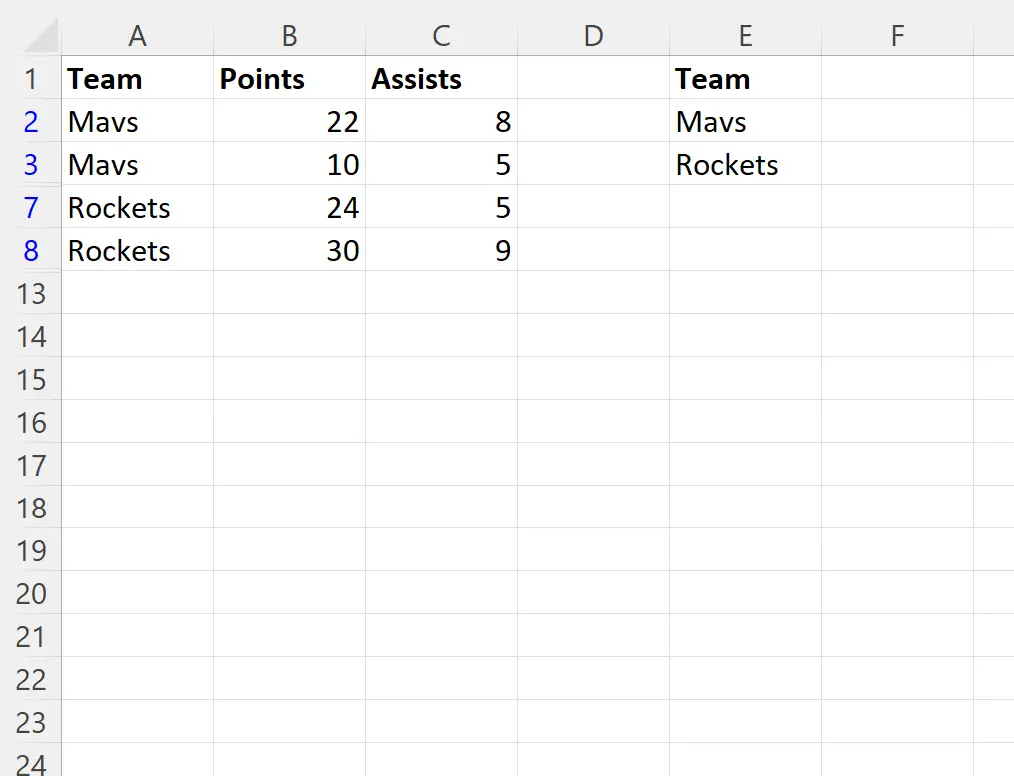
Exemplo 2: Filtro avançado com vários critérios em uma coluna usando lógica AND
Suponha que queiramos filtrar o conjunto de dados para mostrar apenas as linhas cujo valor na coluna Pontos é maior ou igual a 20 e menor ou igual a 30.
Podemos definir este critério no intervalo de células E1:F2 , depois clicar na aba Dados e depois clicar no botão Filtro Avançado :

Escolheremos A1:C12 como intervalo da lista e E1:F2 como intervalo de critérios :
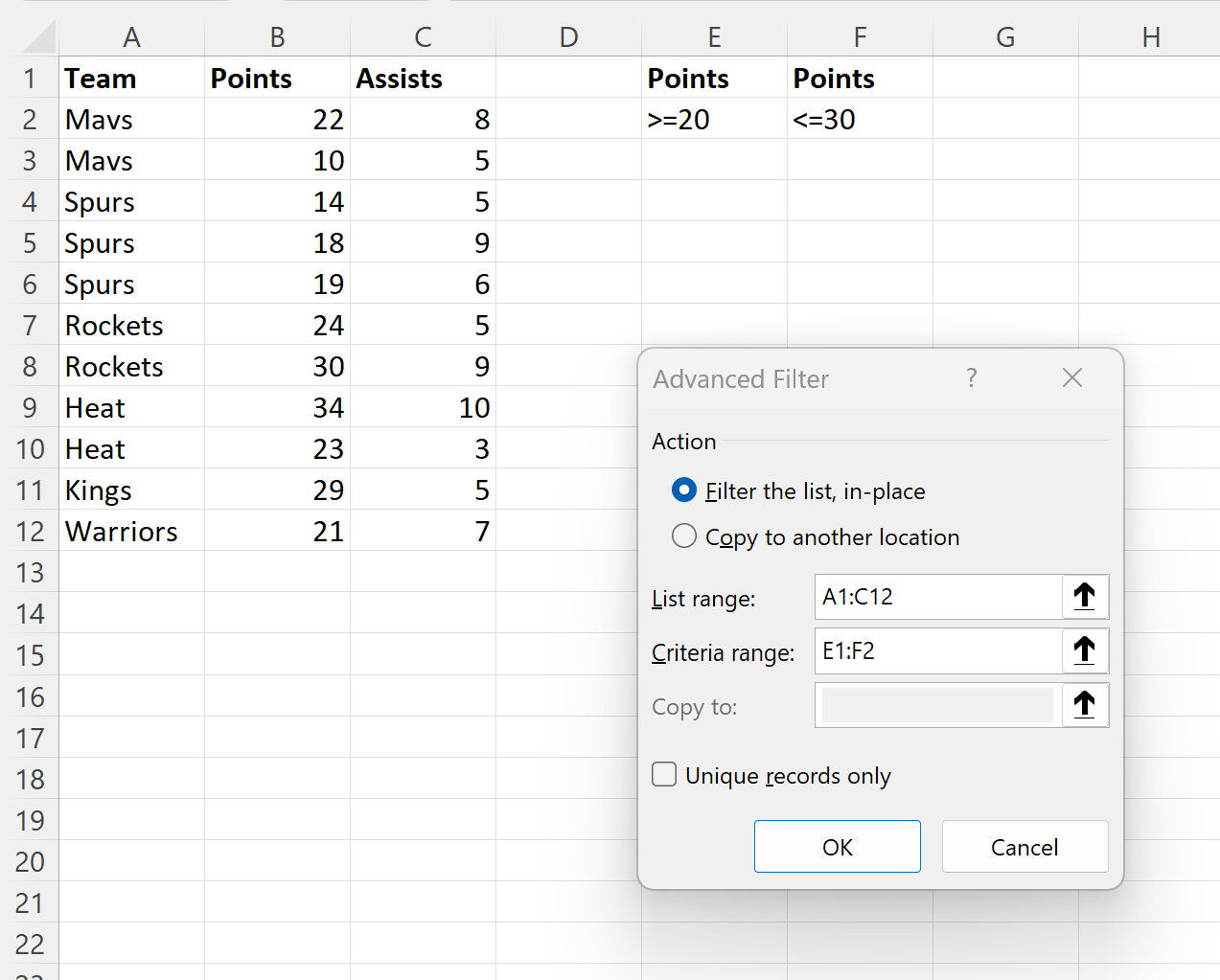
Assim que clicarmos em OK , o conjunto de dados será filtrado para mostrar apenas as linhas cujo valor na coluna Pontos seja maior ou igual a 20 e menor ou igual a 30:
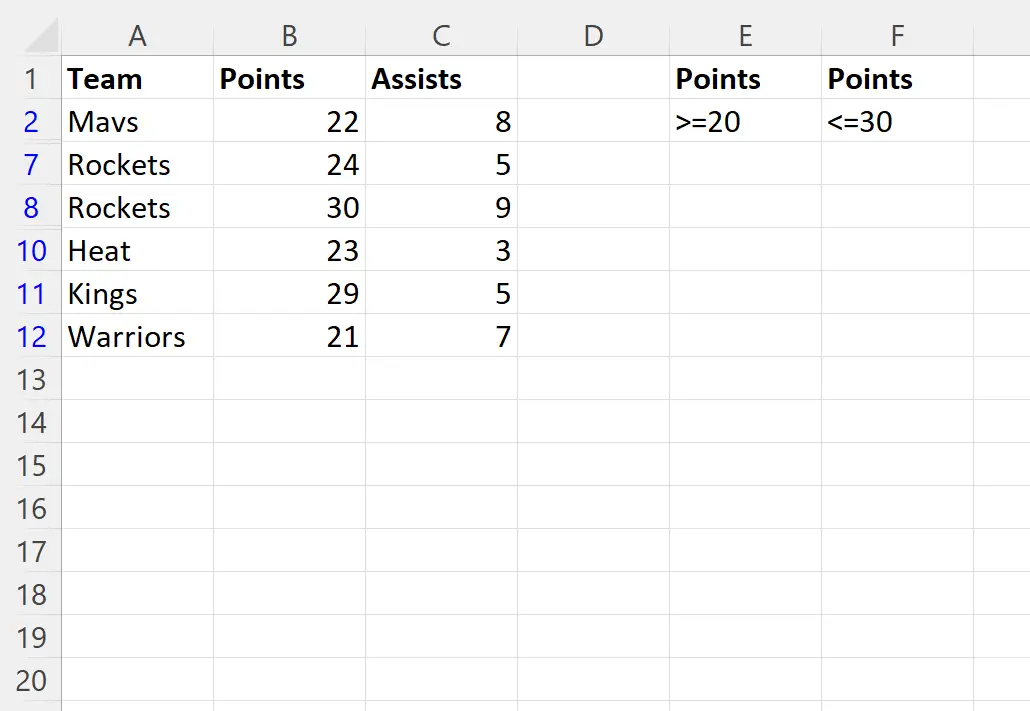
Observe a diferença sutil entre usar a lógica OR e a lógica AND ao usar a função de filtro avançada:
Para usar a lógica OR , você deve colocar vários valores na mesma coluna do intervalo de critérios.
Para usar a lógica AND , você deve colocar vários valores em diferentes colunas do intervalo de critérios.
Recursos adicionais
Os tutoriais a seguir explicam como realizar outras tarefas comuns no Excel:
Filtro avançado do Excel: como usar “Não contém”
Filtro avançado do Excel: como usar “Contém”
Filtro avançado do Excel: mostra linhas com valores não vazios